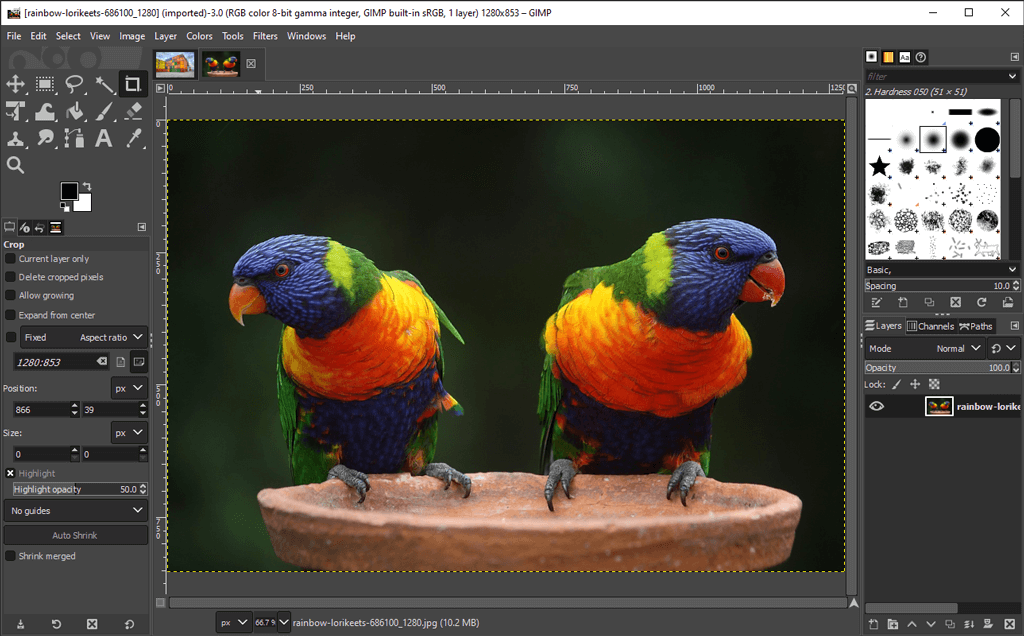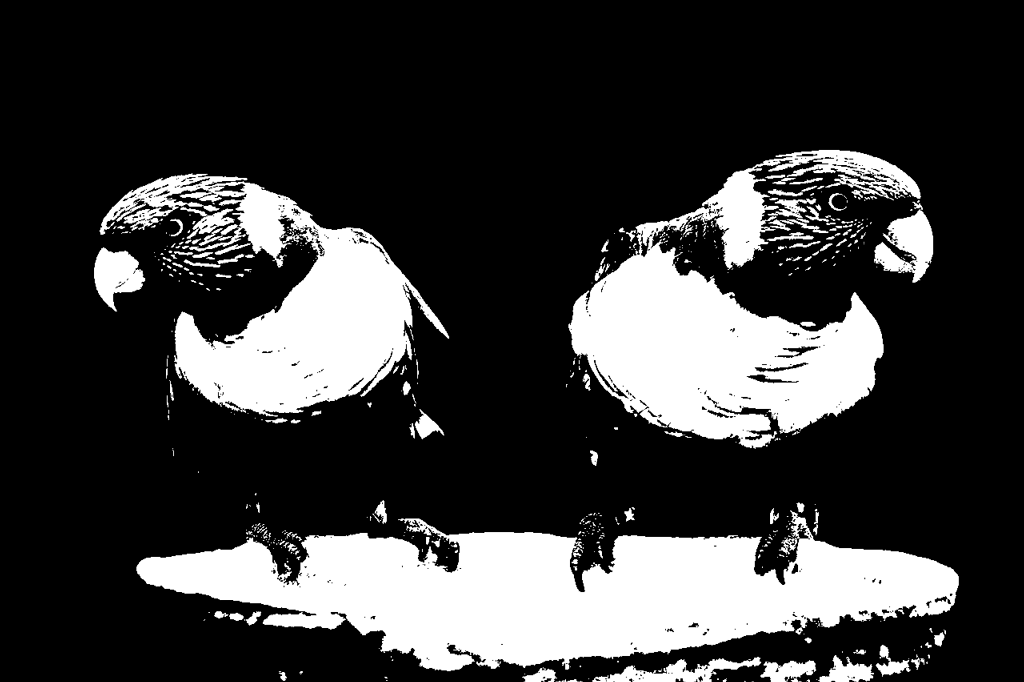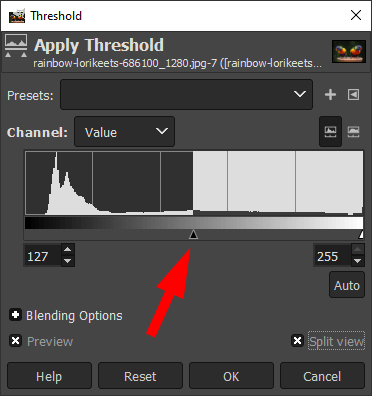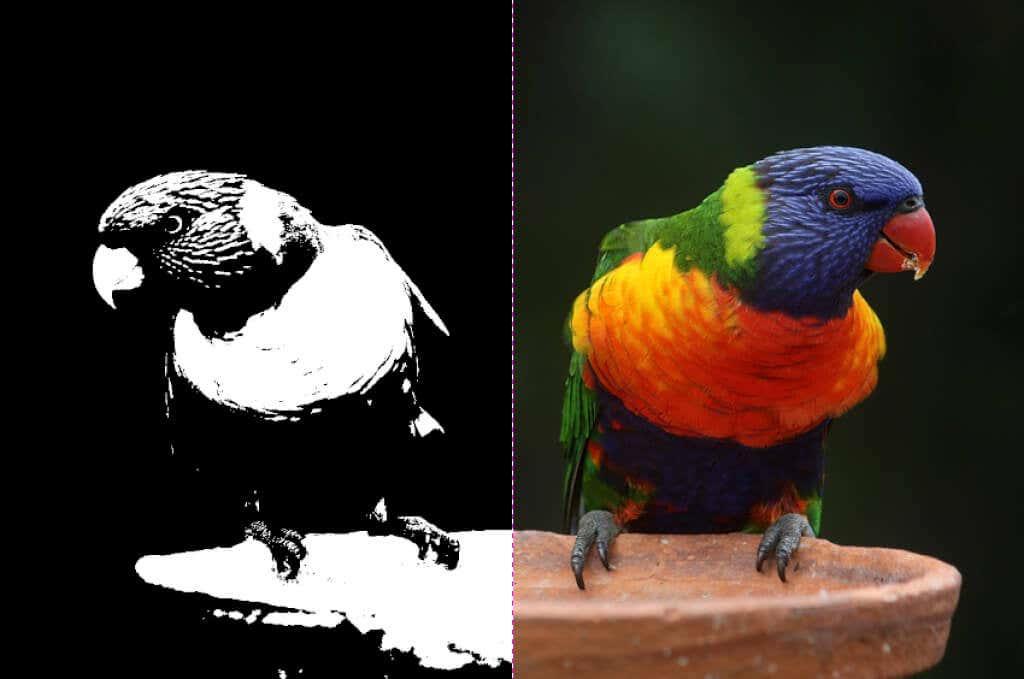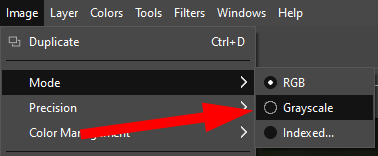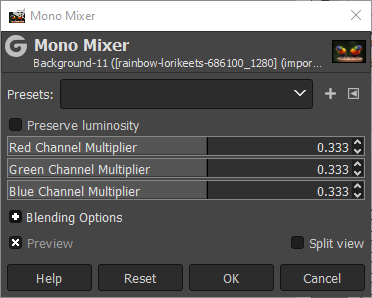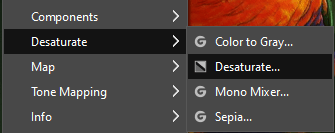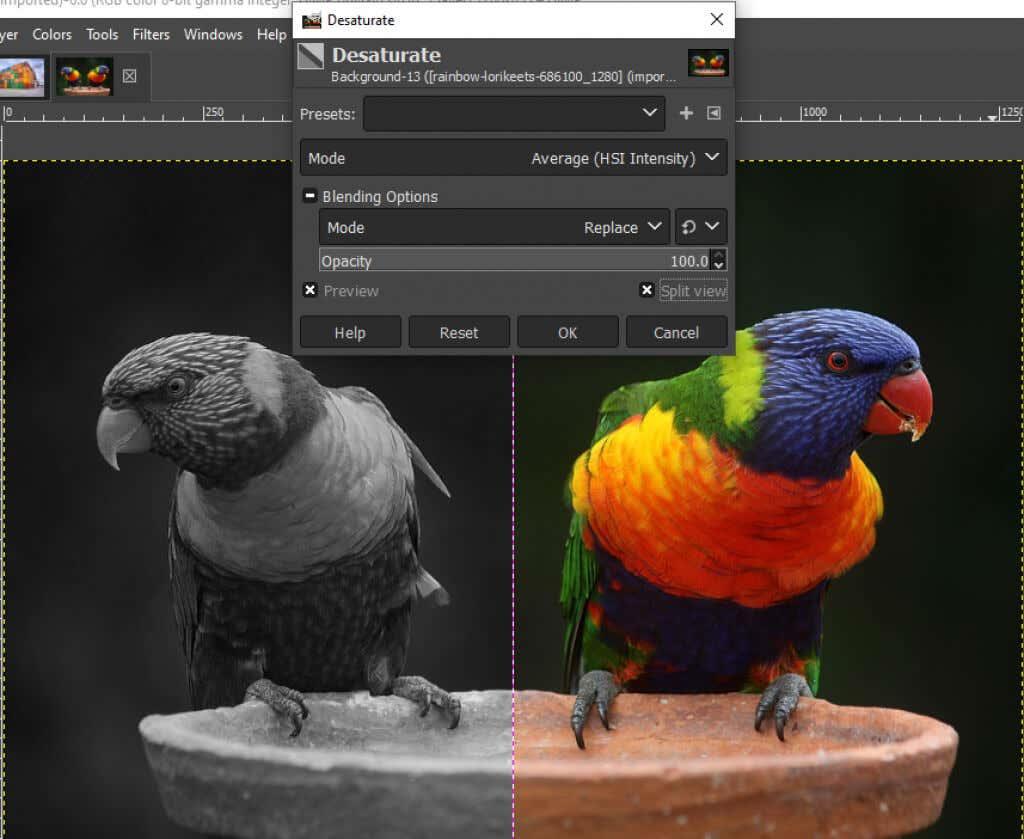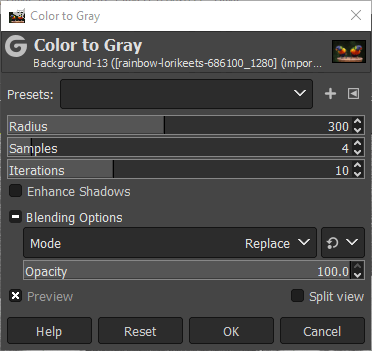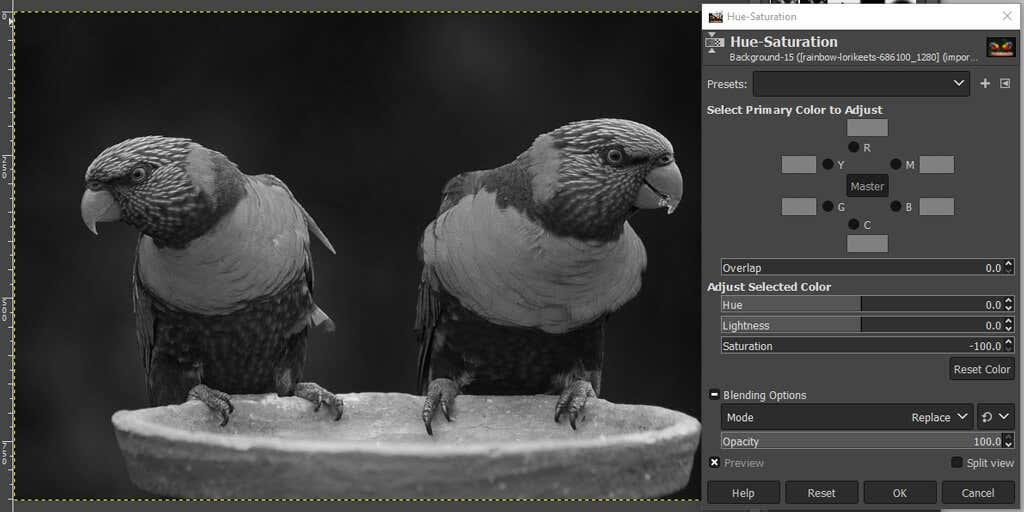ГИМП, бесплатни уређивач растерске графике отвореног кода, нуди корисницима неколико начина да црно-белу слику у боји направе. У овом чланку ћемо разговарати о разлици између црно-белих и сивих слика. Затим ћемо проћи кроз неколико начина на које можете да користите ГИМП за претварање РГБ слике у боји у режим сивих тонова или црно-белу.
За овај водич за ГИМП користили смо најновију верзију доступну за Мицрософт Виндовс, ГИМП 2.10. Преузмите ГИМП за Виндовс, МацОС и Линук са гимп.орг .

Црно-бело против сивих тонова
Која је разлика између црно-белих и сивих тонова? У црно-белој фотографији, термини се користе наизменично. Размотрите слику испод.

Ово је фотографија у боји у РГБ режиму. Ако уклонимо боју, изгледа овако:

Већина људи би ову безбојну слику описала као црно-белу фотографију, али тачнији израз је „сива нијанса“. Док је црна једина боја која се користи на слици, слика се састоји од спектра нијанси сиве које се протежу од чисто беле до чисто црне.
У свету за уређивање фотографија, важно је направити разлику између сивих тонова и правог црно-белог, које користи само црно-бело и нема нијанси сиве. Ево исте слике у правој црно-белој.

Први корак у стварању црно-беле слике у ГИМП-у је да одлучите да ли ћете је претворити у праву црно-белу слику или у нијансе сиве. У наставку ћемо покрити оба.
Како претворити слику у боји у праву црно-белу у ГИМП-у
ГИМП-ов процес за претварање слике у боји у црно-белу укључује коришћење алата Тхресхолд.
- Отворите своју слику у ГИМП-у. Користићемо ову слику две шарене птице.
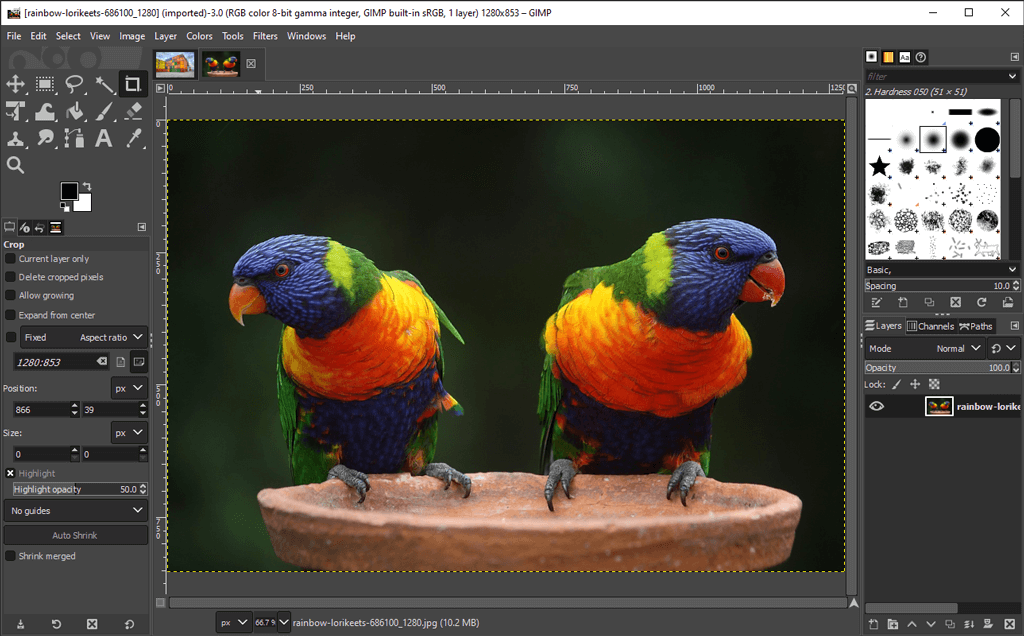
- У менију Боје изаберите Праг . Овај алат претвара тренутни слој или селекцију у црно-белу слику. Ево како сада изгледа наша слика.
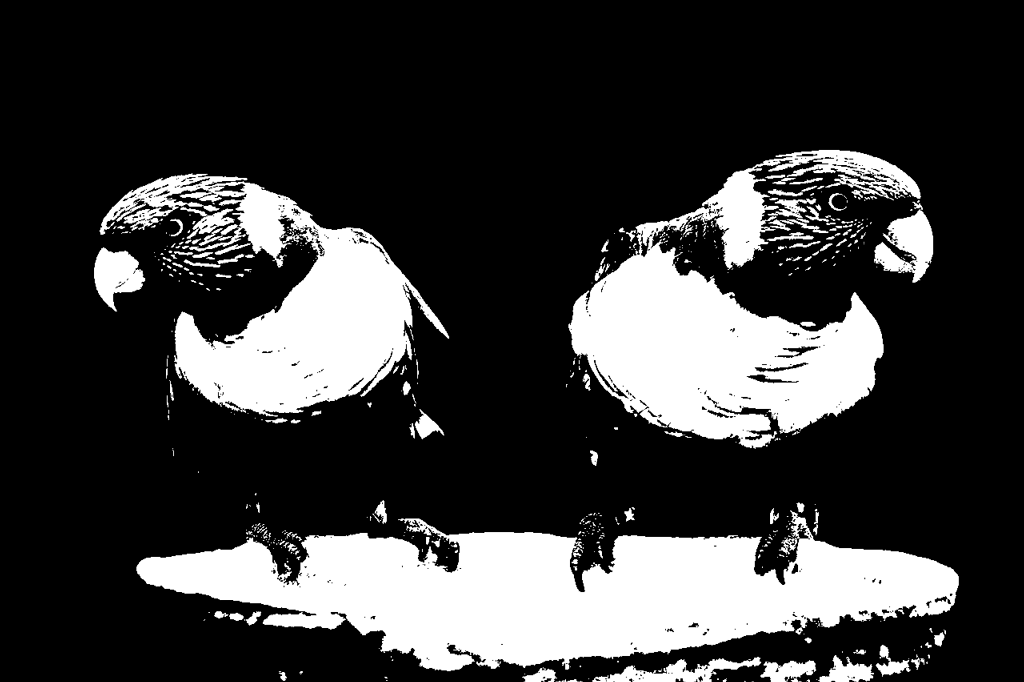
- Обратите пажњу на клизач канала у дијалогу Примена прага . Померајте га лево и десно да бисте подесили праг док вам се не допадне оно што видите.
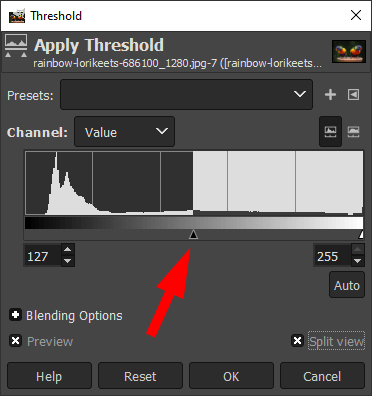
- Означите поље Подели приказ да бисте видели праг примењен на половину слике како бисте је могли упоредити са оригиналном сликом у боји.
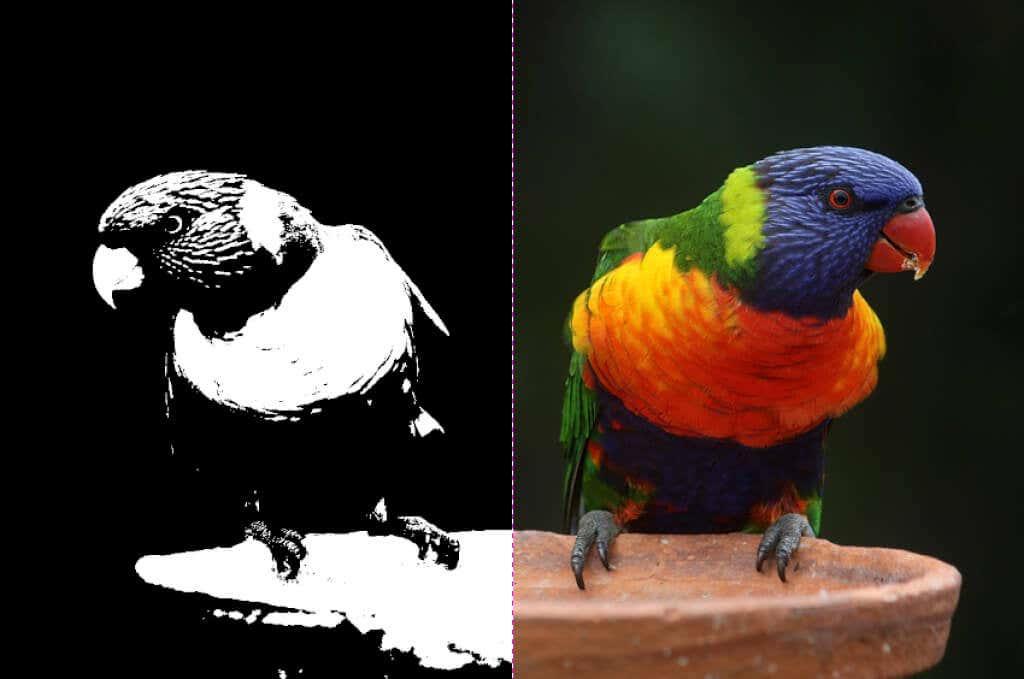
- Када сте задовољни прагом, кликните на ОК .
Оно што је некада била слика у пуној боји сада је чисто црно-бела и није вам било потребно ни да купујете Адобе Пхотосхоп.
Како направити слику сивих тонова у ГИМП-у
Постоји неколико начина да претворите слику у боји у нијансе сиве у ГИМП-у.
Претворите слику у режим сивих тонова
Најбржи и најлакши начин да направите слику у нијансама сиве у ГИМП-у је да укључите режим боје документа у нијансе сиве.
- Изаберите Слика > Режим > Нијансе сиве .
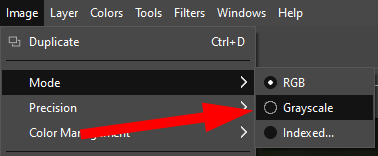
4. Ваша слика у боји ће сада бити састављена само од црних, белих и сивих пиксела.

Напомена: Једном када претворите слику у нијансе сиве, не можете се вратити на боју. Сачувајте копију слике у боји пре него што почнете. Такође, имајте на уму да се промена режима боје слике примењује на целу слику, чак и ако сте изабрали само део слике.
Направите слику сивих тонова помоћу Моно миксера
Да бисте користили ГИМП-ов Моно Микер алат за претварање слике у боји у сиву тон, следите ове кораке:
- Изаберите Боје > Десатурација > Моно миксер . (Алтернативно, кликните десним тастером миша да бисте дошли до истих опција менија.)
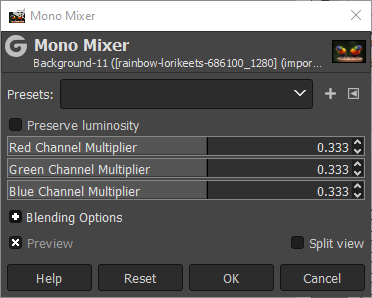
- Ако сте означили поље за преглед , видећете да се слика у боји сада појављује у сивим тоновима.

- Подразумевано, сваки канал боје ће бити подешен на 0,333. Експериментишите са променом односа за један или више канала. У примеру испод, повећали смо подешавања за множилац црвеног канала на 1,826, множитељ зеленог канала на 0,930 и множитељ плавог канала на 0,686. Означавањем поља Пресерве луминосити одржава се осветљеност на истом нивоу без обзира на промене које направите на миксеру канала.

Као што видите, подешавање РГБ канала у Моно миксеру може направити велику разлику.
Десатурате да бисте претворили слику у боји у нијансе сиве
Трећи метод за претварање слика у боји у сиве боје укључује подешавање засићености слике.
- Изаберите Боје > Десатурирај > Десатурирај .
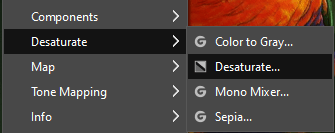
- Користећи падајући мени Режим , испробајте различите опције укључујући осветљеност , осветљеност , светлост , просек и вредност . Означите поље Подели приказ да бисте упоредили незасићену слику са оригиналом.
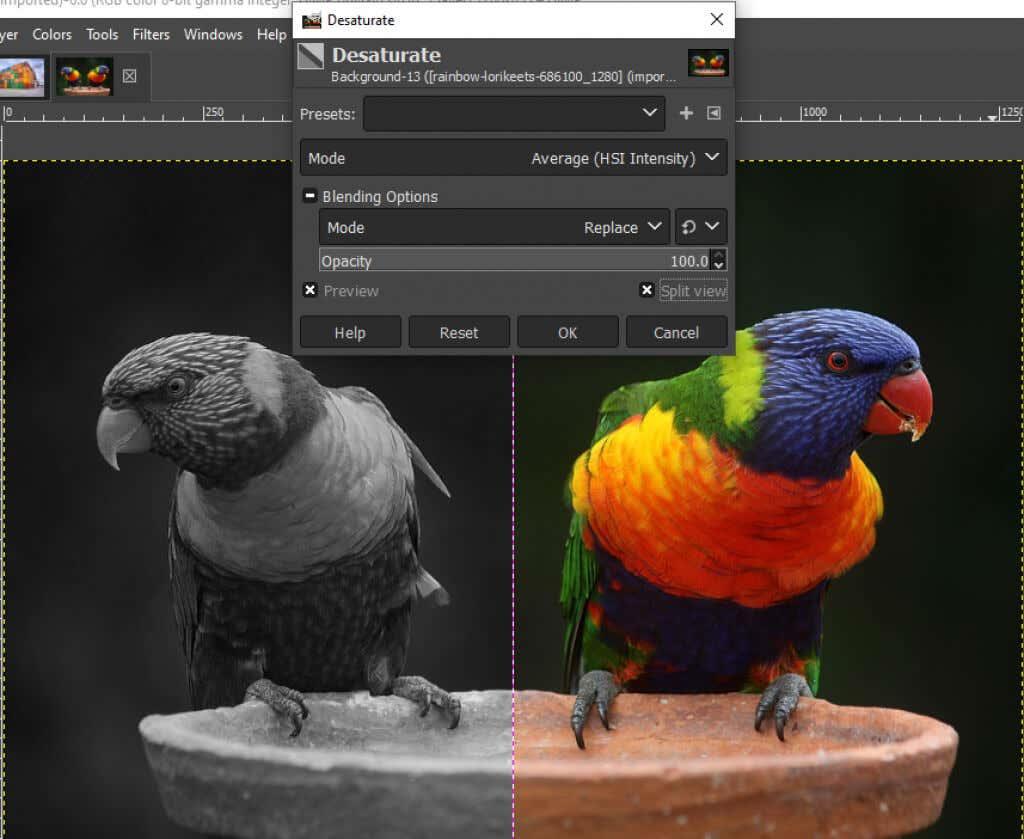
- Када сте задовољни резултатима, кликните на ОК .
Како користити алат Цолор то Граи у ГИМП-у
Такође можете да користите алат Цолор то Граи да бисте претворили слику у нијансе сиве у ГИМП-у.
- Изаберите Боје > Десатурација > Боја у сиву .
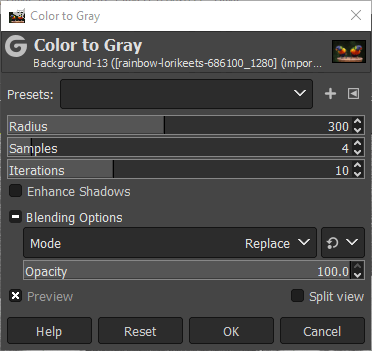
- ГИМП не нуди никакву документацију о томе шта тачно алат Цолор то Греи ради, али као што можете видети на слици испод, ефекат је више уметнички него једноставно десатурирајући.

- Експериментишите са клизачима Радијус, Узорци и Итерације и пољем за потврду Енханце Схадовс да бисте постигли различите ефекте. Слика испод има следећа подешавања: Радијус – 217, Узорци – 5 и Итерације – 23.

Користите алатку Хуе-Сатуратион да направите слику у нијансама сиве у ГИМП-у
Алат Хуе-Сатуратион је још један начин да направите слику у нијансама сиве у ГИМП-у.
- Изаберите Боје > Нијанса-засићеност .
- Подесите Сатуратион на -100 или померите клизач скроз улево да бисте слику претворили у сивило.
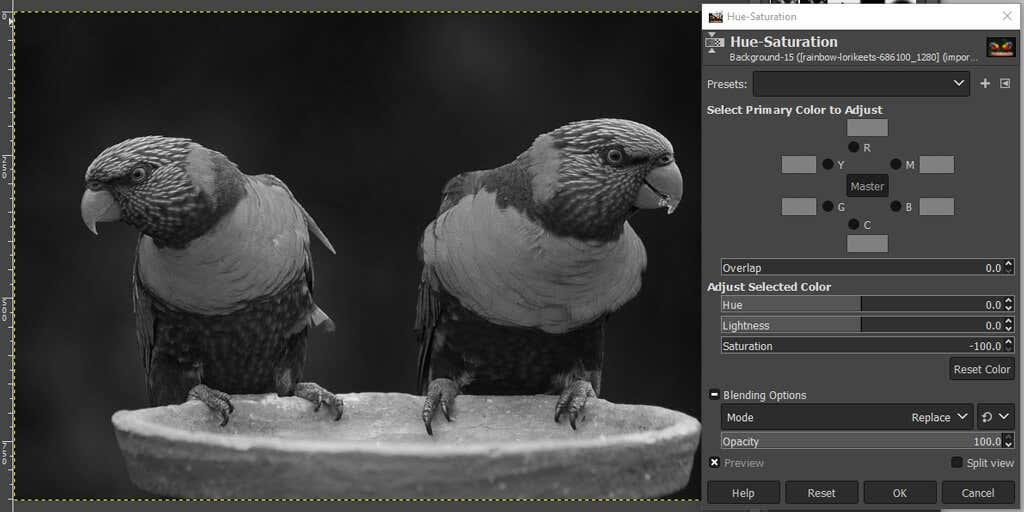
- Кликните на ОК .
Као што видите, постоји много начина да слику направите црно-белом у ГИМП-у. Познавајући више метода, већа је вероватноћа да ћете пронаћи онај који најбоље функционише за слику коју уређујете.
Направите храбре изборе
Много уређивања слика се своди на покушаје и грешке, тако да се немојте плашити да истражите све алате који су вам на располагању — било да користите ГИМП, Пхотосхоп или неку другу апликацију за уређивање слика .
Да бисте започели, испробајте наш водич о креирању провидне позадине у ГИМП -у где ћете научити како да користите маску слоја. Или експериментишите са додацима за ГИМП који ће проширити функционалност апликације.